Встроенные инструменты Android
Недостаточно места Если у вас на телефоне установлен Android 8 – считайте, что вам повезло.
В этой версии есть новые инструменты для управления свободным местом на телефоне.
Что нужно сделать?
- Заходим в «Настройки» и выбираем «Хранилище и память». Здесь ищем надпись «Освободить место».
«Настройки»
- Нажимаем на «Освободить место».После этого телефон будет искать файлы и приложения, которые могут быть удалены.Поиск будет идти среди файлов и приложений, которые вы редко используете.Когда процесс завершится, вам предоставят список файлов, которые можно удалить.Вы можете или подтвердить, или отменить выбор любых файлов.
Нажимаем «Освободить место»
- Если вы хотите получить немного больше информации в процессе, можете пропустить нажатие на кнопку «Освободить место», и вы обнаружите, что под кнопкой есть список, разбивающий на категории, что занимает ваше пространство.Категории включают такие пункты, как «Музыка», «Фотографии» и «Приложения».
- Нажав на любую из этих категорий, вы попадете на другой экран, где будут перечислены приложения, занимающие место в этой категории.
- Нажмите на любое из приложений и выберите «Управление пространством».На этом экране вы сможете очистить данные из этого конкретного приложения с помощью кнопки «Освободить пространство».
Лучшие программы для очистки андроида
Advanced Phone Cleaner- Antivirus & Speed Booster
Advanced Phone Cleaner
Он лучший в своей лиге — все в одном приложении для оптимизации и защиты. Небольшой размер, отличная функциональность и простота использования. Это приложение необходимо прежде всего, когда речь заходит о расширении возможностей Android. С этим очистителем для телефонов можно выполнять множество функций, которые упростят вашу цифровую жизнь.
Только Advanced Phone Cleaner может выступать в роли уборщика, бустера, менеджера и защитника устройства. Наличие его на вашем телефоне избавит от необходимости загружать дополнительные приложения для управления, безопасности и оптимизации.
Очистите свои ненужные файлы с очень интерактивным пользовательским интерфейсом. Это шустрое приложение быстро выполняет все операции.
Особенности:
- Social Cleaner — для удаления загруженных медиафайлов с социальных сетей.
- Duplicates Cleaner — поможет удалить похожие фотографии со смарт выбором.
- CPU Cooler — для предотвращения перегрева.
- Game Booster — повышение производительности в играх.
- Бесплатное антивирусное ПО для расширенной защиты.
- Файловый менеджер и менеджер уведомлений.
| ПЛЮСЫ | МИНУСЫ |
|---|---|
| Интерактивный и организованный пользовательский интерфейс. | Игры должны быть добавлены вручную в функцию Game Booster. |
| Быстрая очистка от мусора и дубликатов фотографий. | Некоторые приложения через время занимают ОЗУ, из-за фоновых сервисов. |
| Отличный оптимизатор телефона. | |
| 4 в 1 — не нужны сторонние приложения. |
СКАЧАТЬ
CCleaner: очиститель памяти, Booster, оптимизатор
CCleaner
Эта программа была разработана известным оптимизатором Piriform. Конечно, это приложение входит в список самых популярных. Для очистки телефона на Android отлично справляется с удалением ненужных файлов и ускорением работы смартфона . Он прост в работе и прост в навигации. CCleaner https://androidapps2life.ru/apps/cleaning, которому вы можете доверить очистку системы. Он позаботится обо всем, чтобы ваше Android устройство оставалось «здоровым».
Особенности:
- Показывает уровень потребления заряда на каждом приложении.
- Анализ температуры аккумулятора и уровня процессора.
- Очистка SMS и журнал звонков.
- Task Killer — отключает ненужные задачи.
- Проверка приложений использующих ваши данные.
| ПЛЮСЫ | МИНУСЫ |
|---|---|
| Комплексные инструменты для очистки. | Мало настроек конфигурации. |
| Легкое удаление мусора. | Раздражающая реклама в бесплатной версии. |
| Анализ активности в реальном времени на вашем телефоне. | |
| Удобный интерфейс. |
СКАЧАТЬ
DU Speed Booster
DU Speed Booster
Освободите внутреннюю память с помощью Junk File Cleaner. Приложение, которое завоевало доверие многих пользователей по всему миру для очистки ненужных файлов и кеша. А также ускоритель, делают его конкурентоспособным приложением в категории средств для чистки телефонов на Android.
Программа, которая хорошо сочетается и с другими функциями, которые могут помочь вам, повысить производительность вашего смартфона.
Особенности:
- Показывает состояние сети с помощью Network Boost.
- Функции безопасности для надежной защиты.
- Просмотр состояния зарядки аккумулятора с помощью Battery Saver в режиме реального времени.
- Диспетчер приложений для установки и удаления.
- Applock для защиты вашей конфиденциальности.
| ПЛЮСЫ | МИНУСЫ |
|---|---|
| Защищает пользователей от уязвимостей, с помощью функции Security Advisor. | Частые всплывающие объявления. |
| Интерактивный интерфейс. | |
| Позволяет легко переносить данные из внутренней памяти на внешнюю SD-карту. |
СКАЧАТЬ
Clean Master
Clean Master
Мастер очистки, которому доверяют миллионы пользователей, за прошедшие годы добился успеха и стал одним из лучших в категории. Это эффективный очиститель ненужных файлов для мобильных телефонов на Android.
Разработанный Cheetah Mobile — это инструмент оптимизации, который творит чудеса, когда дело доходит до очистки и оптимизации. Кроме этого он предоставляет возможности для улучшения интерфейса вашего смартфона.
Особенности:
- Wi-Fi Security — для обнаружения не безопасных точек подключения.
- Game Master — управления оптимизацией игр.
- Charge Master — контроль зарядки и отображения статуса зарядки.
- Applock — сохранения вашей конфиденциальности с помощью PIN-кода или блокировки.
| ПЛЮСЫ | МИНУСЫ |
|---|---|
| В режиме реального времени представляет информацию, об использовании памяти и оперативной памяти на вашем телефоне. | Много всплывающих окон и уведомлений в бесплатной версии. |
| Эффективно работает при удалении вирусов. | Приложение на некоторых устройствах иногда зависает во время работы. |
| Усовершенствованный механизм очистки текстовых сообщений и многое другое. |
СКАЧАТЬ
Очистка постоянной памяти
Постоянная память (ПЗУ или ROM) является частью внутренней памяти гаджета и нужна для хранения информации обо всех процессах, когда-либо запущенных на устройстве: кэш, учетные записи, фотографии и т.д. Эта память не стирается без ведома пользователя и остается постоянной на протяжении долгого времени.
Чтобы очистить ПЗУ, предпринимают следующие действия:
- Первым делом анализируют «наполнение» гаджета, инициированное самим владельцем устройства. Это загруженные приложения и разного рода файлы: фото, видео, аудиозаписи, сообщения и т.п. Часть информации может сохраняться автоматически. Например, переданные через мессенджеры медиафайлы (открытки, картинки и т.д.), записи телефонных звонков, временные файлы. Если что-то из этих данных не представляет ценности, дублируется и не используется, их можно смело удалять.
- Проводят регулярную чистку кэша. Для этого в гаджете есть встроенная утилита: «Настройки» → «Память» → «Данные кэша».
- Удаляют данные из папки .thumbnails. Сюда загружаются эскизы (снэпы) изображений из галереи, чтобы увеличить скорость просмотра. Очистить данные можно на самом устройстве: «Сервис» → «Мои файлы» → «Память устройства» → DCIM → .thumbnails, а также подключив смартфон к компьютеру через USB-кабель.
Кроме того, почистить ПЗУ позволяют приложения для Android:
- Clean Master;
- CCleaner;
- History Eraser.
Сторонние приложения
Как мы уже говорили ранее, на многих телефонах есть встроенные средства оптимизации, которые анализируют внутреннее хранилище устройства, осуществляя поиск лишних файлов и предлагая их последующее удаление. В то же время в Play Маркете вы найдете кучу других приложений, выполняющих аналогичную операцию. О таких утилитах предлагаем поговорить далее.
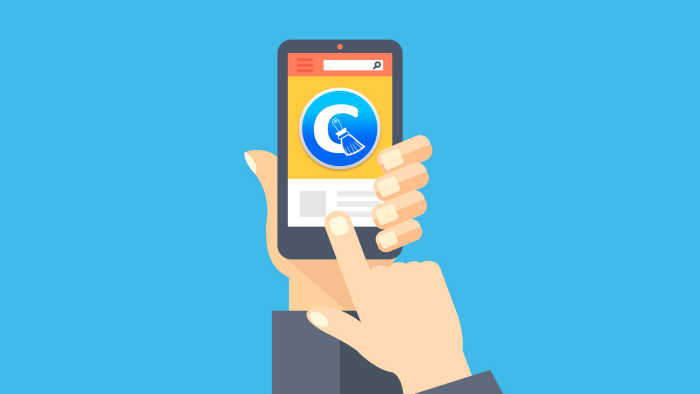
SD Maid
Отличный чистильщик, представляющий собой бесплатное приложение с простым и понятным интерфейсом, который переведен на русский язык. На его примере рассмотрим процесс установки дополнительного софта (он будет применим и к другим упомянутым программам):
Запустите Google Play.
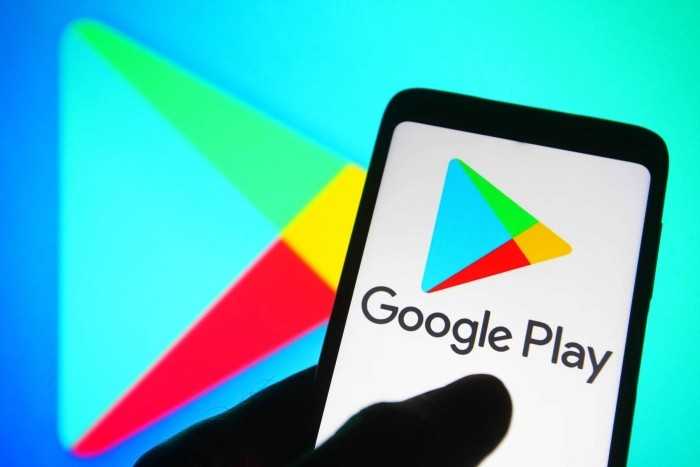
- Через поисковую строку найдите SD Maid.
- На странице приложения нажмите кнопку «Установить».
- После завершения инсталляции запустите прогу.

Выдайте ей все запрашиваемые разрешения.
Если понравившееся вам приложение отсутствует в магазине, его можно установить вручную, скачав APK-файл с сайта разработчиков. После инсталляции и выдачи разрешений SD Maid и любая другая подобная утилита будет готова к работе, а вам останется:
- Запустить прогу.
- Перейти в раздел «Мусор».
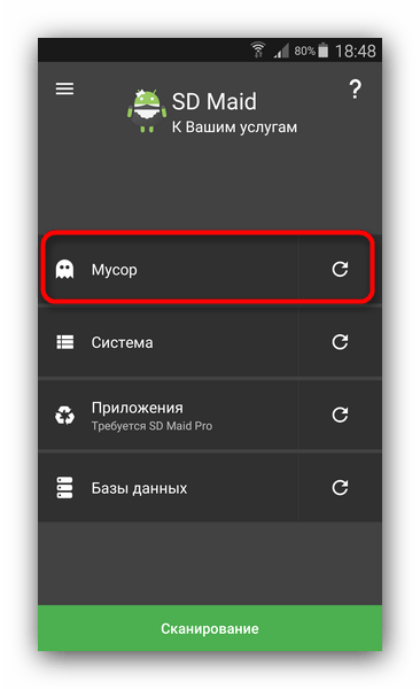
Нажать зеленую кнопку, расположенную в правом нижнем углу экрана.
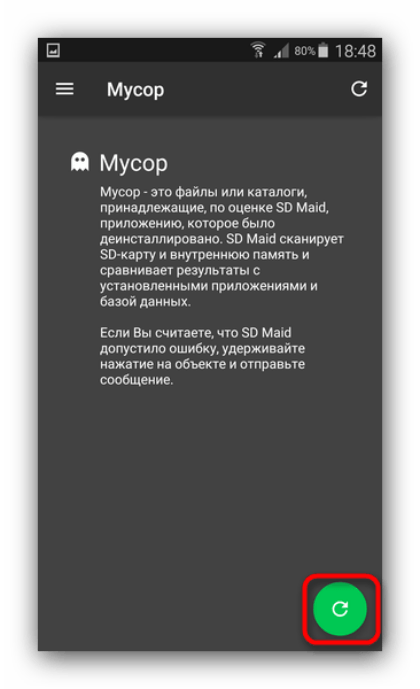
Подтвердить удаление нажатием красной кнопки с мусорным ведром.
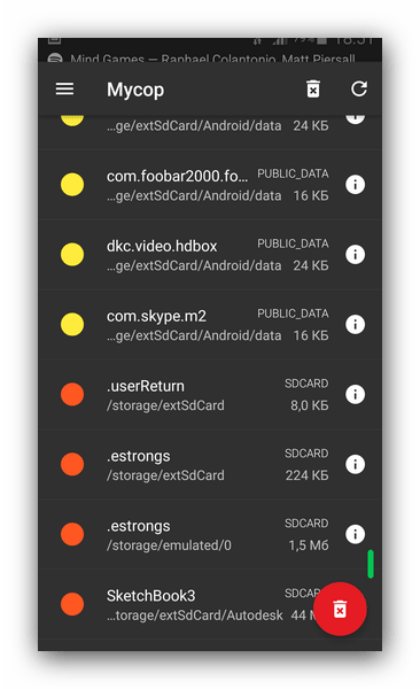
Отметим, что SD Maid является мощным средством очистки, требующим предоставления рут-прав
Если вы не готовы идти на риски, связанные с выдачей root, обратите внимание на другие приложения-чистильщики
CCleaner
Также чистка выполняется через CCleaner, доступный как на Android, так и на Windows. В случае с Андроид-смартфоном вам понадобится установить приложение через Play Маркет или любой другой источник, а затем сделать следующее:
- Запустите CCleaner.
- Выдайте разрешения.
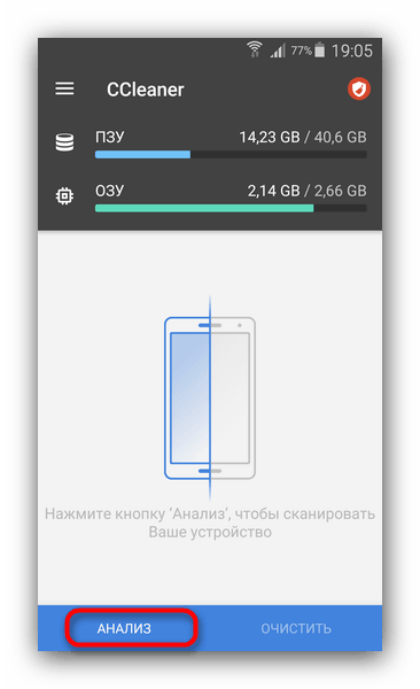
- Перейдите в раздел «Анализ».
- По окончании проверки поставьте галочки напротив пунктов «Кэш» и «Буфер обмена». При желании отметьте «APK-файлы» и «Загрузки».
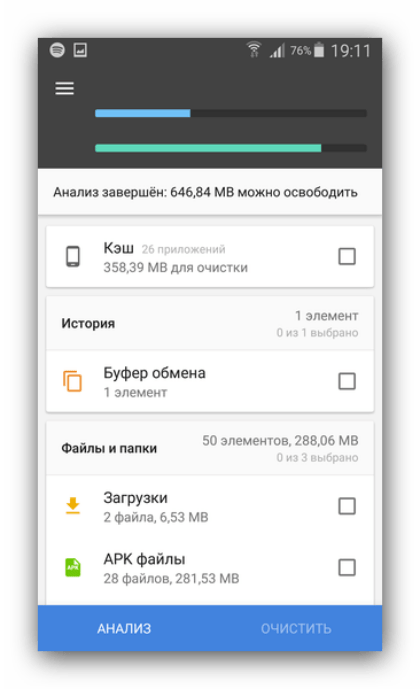
Нажмите кнопку «Очистить».
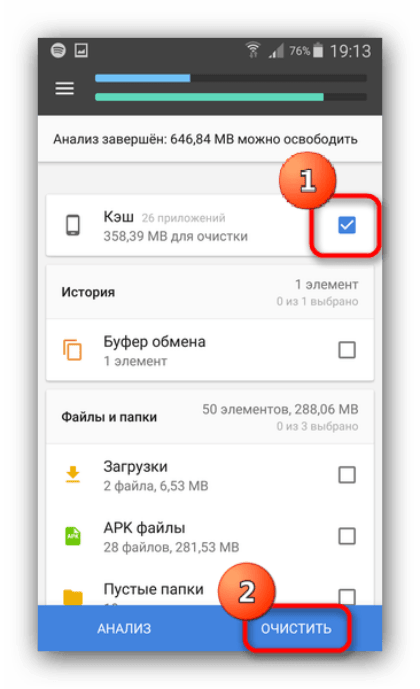
CCleaner является простым и удобным инструментом для удаления мусора, позволяющим владельцу устройства самостоятельно выбрать направление чистки. Ведь вы можете избавиться не только от временных файлов, но и от забытых загрузок.
Clean Master
Наконец, вы можете обратиться к помощи Clean Master – еще одному бесплатному приложению, доступному в Play Маркете. Программа очень похожа на встроенные средства избавления от мусора, а потому при использовании софта вам понадобится просто запустить утилиту, нажать кнопку «Старт», а по завершении сканирования подтвердить удаление лишних файлов нажатием на «Очистить».
Отличия способов удаления
Принцип работы и архитектура операционной системы Android являются одинаковыми на всех девайсах, начиная с бюджетных моделей и заканчивая флагманами рынка. Но разбираясь, какие файлы можно удалить с Андроид, следует учитывать тот факт, что способы проведения деинсталляции на разных устройствах заметно отличаются. Здесь все зависит от политики производителя, а также версии прошивки.
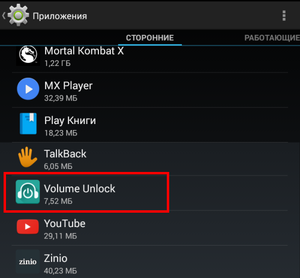
Тем не менее множество предустановленного ПО легко удаляется в несколько тапов по экрану стандартным путем. Для этого необходимо коснуться иконки программы и задержать ее до тех пор, пока сверху не появится крестик, значок урны или надпись: «Удалить». Остается подтвердить свое решение, и все — проблема решена.
Но с отдельными моделями смартфонов такой трюк не сработает. Например, в устройствах ASUS, LG, Samsung простое перемещение иконки в урну не дает ожидаемых результатов, и пользователю приходится искать специальную функцию «Удалить/отключить программу». Только после этого она будет уничтожена.
Самые последние смартфоны от Samsung, особенно модели серии Galaxy, работают по другому принципу (кстати, в корневой папке смартфона может присутствовать программа dsmlawmo, которая не поддается удалению)
Чтобы успешно удалить системный APK-файл типа badgeprovider, rebootandwritesys или zsprovider, важно следовать такой инструкции
- Палец удерживается на значке программы до того времени, пока над ней не появится контекстное меню (точно так же, как на компьютерах при нажатии правой клавиши мыши).
- В открытом списке следует выбрать пункт удаления программы и подтвердить свой выбор.
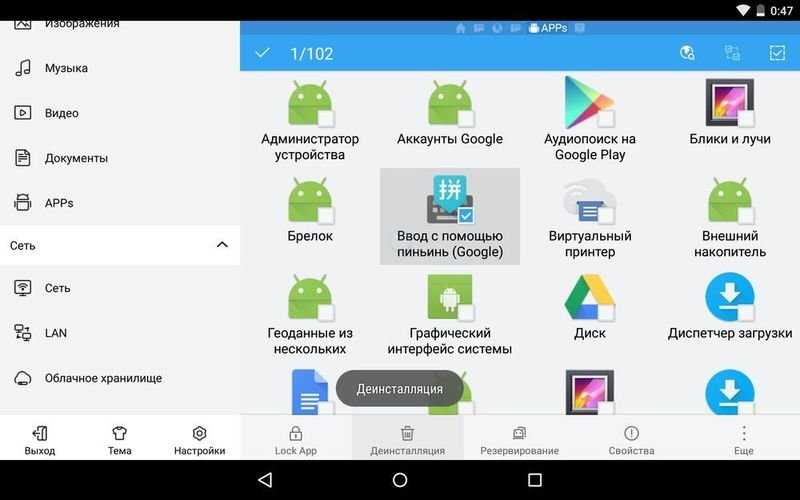
Но пользователь Android-устройства должен понимать, что далеко не все стандартные программы поддаются удалению. И связано это не с тем, что эти утилиты незаменимы для нормальной работы гаджета, а только с желанием маркетинговой компании заработать максимальную сумму денег за счет потраченного времени пользователя. В таком случае приходится задействовать более радикальные методы деинсталляции ненужного ПО.
При глубокой очистке неудаляемых приложений можно посетить магазин приложений Google Play и вбить в строке поиска нужное название. Не исключается тот факт, что вначале программа запросит у пользователя разрешение на обновление до новой версии и только после этого будет деинсталлирована.
Какие программы можно удалить с андроида, а какие удалять или отключать через Root небезопасно
Ненужные приложения на андроиде, список которых можно удалить без последствий:
- все продукты Гугл вроде карт, браузера, иконок музыки, фильмов и фото, почтовый ящик, приложение оплаты и проч.;
- аналогичные программы от «Самсунг»;
- голосовые помощники;
- облачные хранилища.
Также можно избавиться от виджетов, калькулятора, календаря, будильника, диктофона, но обычно это вполне полезные приложения.
Далее представлены программы, которые вызывают сомнения у пользователей — удалять или нет:
- Workspace. Одной из самых загадочных считают Workspace, что это за программа на андроид зависит от модели телефона. Оно либо выполняет функцию соединения некоторых программ с облачными сервисами, либо позволяет использовать гаджет в качестве ПУ. Удалять можно;
- Perfdump. Второй по распространенности запрос — что это за программа на андроиде Perfdump. Утилита служит для отправления отчетов о работе системы производителю. Удалять можно, но лучше оставить;
- Themes. Многих также интересует, что будет, если удалить темы оформления со смартфона. Логично, что придется устанавливать свои изображения. Можно удалить, но справедливости ради много места они не занимают и на работу ПО никак не влияют;
- RCPcomponents. Приложение относится к протоколам безопасности KNOX, то есть оно системное. Встречается только на устройствах самсунг и его дочерних брендах. Удалять не рекомендуется;
- Sts. Удаление данной утилиты будет крайне полезным. Она отвечает за то, чтобы рекламные баннеры Гугл алгоритм мог встроить в интерфейс мультимедиа;
- PageBuddyNotiSvc. Пользователи долго не могли найти ответ на вопрос, что это PageBuddyNotiSvc в Android. Оказалось, что это строка с рекомендуемыми программами. Удалять можно;
- AWAD. Программа для покупки авиабилетов. Удалять можно. Те, кто держит приложение на своем гаджете, могут рассчитывать на более выгодные цены;
- com.android.providers.media. На вопрос что это — com android providers media Гугл дает однозначный ответ. Это системное приложение, отвечающее за построение списка приложений в профильных меню. Удалять нельзя;
- Vpndialogs. Как понятно из первых трех букв, приложение отвечает за шифрование IP-протокола при подключении к Сети. Если анонимность в Сети не в приоритете, удалить можно;
- Vcalendar. Календарь. Удаление на работу системы не повлияет;
- Proxyhandler. Удаление повлияет на скорость поискового трафика. Деинсталляция не рекомендована;
- Config updater. Файл отвечает за поступление на устройство обновлений. Удалять не рекомендуется;
- Android Core Apps. Периодически утилита грузит центральный процессор. Отвечает за оптимизацию приложений. Удалять не рекомендуется;
- Badgeprovider Android. Программа отвечает за функционирование почтовых и СМС сервисов. Удалять нельзя.
Обратите внимание! В целом с каждым обновлением в списке приложений можно будет находить и другие приложения, которые своим названием не дают понять, какие функции они выполняют. Благо, форумы техногиков все еще актуальны, и пользователи активно описывают свой опыт удаления той или иной программы
Как удалить сторонние программы на Андроид смартфоне?
Для удаления стороннего софта используйте системные настройки либо, для удобства, скачайте сторонний пакет софта из Маркета для более удобной чистки.
Одной из таких удобных программ для удаления других приложений есть CCleaner. В этой программе можно быстро и, главное, удобно перебирать все приложения на своем устройстве и при необходимости удалить либо отключить их.
Если вы не хотите ничего скачивать, то можно без проблем воспользоваться стандартными функциями Андроида через настройки, об этом ниже в статье.
Через CCleaner
CCleaner создан специально для удаления мусора из системы Android. Благодаря ей можно быстро и без тревоги удалить ненужное: как встроенные, так и скачанные самим пользователем программы.
Программа очень удобна для очистки системы не только от приложений, но и от других мусорных файлов по типу кэша, документов и так далее. Сейчас мы поговорим только о функции удаления приложений.
Скачать данную программу вы можете с официального магазина приложений от компании Google под названием Google Play (или Play Market). Ссылка на установку из Маркета.
Для удаления приложений через CCleaner сделайте следующее:
- Запустите приложение. На главном экране откройте боковое меню нажатием на три линии сверху слева.
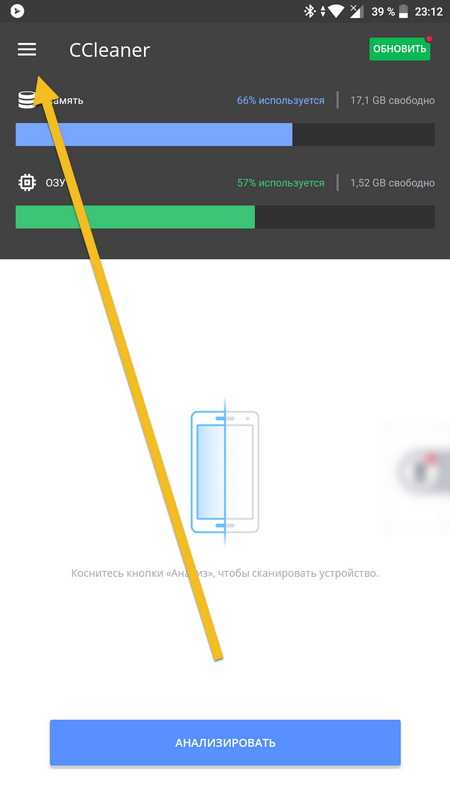
В боковом меню найдите и запустите пункт «Управление приложениями».
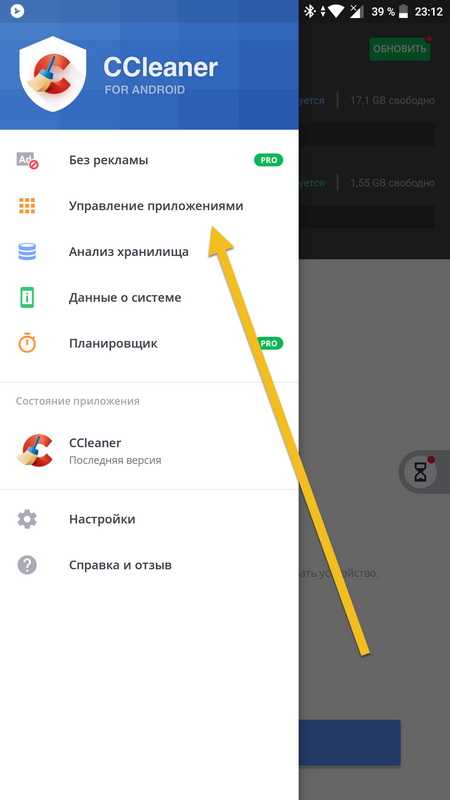
В этом меню вы можете видеть все свои приложения. Они отсортированы по количеству занимаемой памяти и принадлежности (стороннее, предустановленное, системное и так далее). Выберите нужный раздел и удаляйте ненужные приложения, выделив их специальной галочкой напротив этого самого приложения.
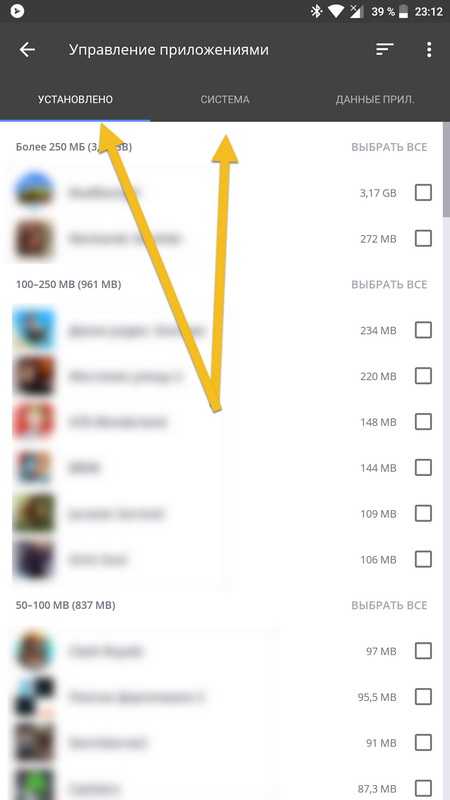
Накопитель заполнен на 75%. Перенести данные на SD-карту
Со временем, когда объём хранимой на смартфоне информации сильно увеличивается, пользователь может столкнуться с проблемой нехватки памяти на телефоне. Уведомление, оповещающее о том, что память заполнена, может выглядеть по-разному. Вот один из примеров:
О чём говорит это предупреждение? В данном случае система предупреждает, что на внутренней памяти устройства осталось меньше 25% свободного пространства. По большому счёту, это не критическая ошибка, доступная память ещё в наличии, но нужно иметь ввиду два момента:
- Свободное место на телефоне скоро может закончиться, чтобы этого не произошло в самый неподходящий момент, заранее позаботьтесь об освобождении занятого простарнства.
- Для комфортной работы с ОС желательно держать свободным некоторый объём памяти внутреннего накопителя. Это обеспечит поддержание уровня быстродействия и плавности в повседневном использовании.
В статье Память на Android. Все разделы памяти Андроид устройств мы подробно останавливались на разборе всех типов памяти Android OS. Там же приводилась следующая строчка:
Если учесть это в рамках текущей публикации, то делаем вывод, что система может оповещать как о нехватке памяти на внутреннем накопителе в целом, так и конкретно о нехватке памяти в разделе Data. Разница в следующем:
Если на смартфоне требуется освободить место в общем на внутреннем накопителе, то мы можем принести в жертву либо пользовательские данные (музыка, фотографии, видео, документы), либо приложения и файлы связанные с ними.
Если на смартфоне необходимо освободить выделенный раздел Data, то удаление фотографий или музыки не приведёт ни к какому результату. В этом случае требуется оптимизация именно памяти, занятой программами и играми
Это важно понимать.
Если с удалением медиафайлов и документов всё более или менее понятно, то вопрос оптимизации памяти, занимаемой приложениями, рассмотрим подробнее.
Будьте осторожны! Все манипуляции с данными на своих устройствах вы производите исключительно на свой страх и риск! Ни администрация ресурса, ни автор статьи не несут ответственности за возможную потерю данных, вызванную неточными действиями пользователя или спецификой работы приложения
Как ускорить смартфон на Android
Повысить скорость работы смартфона на системе Андроид возможно разными путями. В первую очередь рекомендуют предпринять такие шаги:
- Очистить кэш наиболее используемых приложений. Обычно это мессенджеры и клиенты социальных сетей.
- Почистить кэш системы. Для этого входят в режим рекавери (только для опытных пользователей) или сбрасывают настройки к заводским.
- Освободить пользовательскую память. Для этого фотографии, видеозаписи и музыку переносят на облачные хранилища или ПК.
- Проверяют смартфон на вирусы и очищают систему от них. Это можно сделать приложением для Андроид или через ADB.
Но наиболее простой путь – удалить ненужные для Андроид приложения. Это не только пользовательские, но и некоторые предустановленные программы.
Как освободить память в телефоне
Если же вы задались вопросом не только о том, как очистить кэш на андроиде, Редми, Самсунг и других телефонах, а рассчитываете максимально освободить его память, то на этом останавливаться точно не стоит.
Удалите временные файлы
Помимо кэша в памяти телефона хранится множество других временных файлов. Например, установочные APK-файлы программ. После установки приложения такой файл больше не нужен, и если вы задались целью очистить память телефона, то их можно смело удалять. Тем более, что места они порой занимают совсем немало.
- Войдите в настройки телефона.
- Перейдите в раздел «Память».
- Найдите там пункт «Файлы APK»
- Выделите ненужные файлы и нажмите «Удалить».
Почистите мессенджеры
Все мы активно общаемся во всевозможных мессенджерах. Мы обмениваемся в них рабочими файлами, смешными картинками и личными фотографиями. И все эти данные хранятся в памяти смартфона, занимая гигабайты дискового пространства.
Поэтому не забывайте время от времени очищать мессенджеры от лишних файлов. Тем более, что ничего сложного в этом нет. К примеру, в Телеграме вы можете установить время хранения полученных файлов, по истечении которого программа удалит их самостоятельно. Если же вы хотите удалить данные вручную, приложение даст выбрать типы файлов, подлежащих удалению — фото, видео, файлы, аудио/видеосообщения и т.д.
Удалите ненужные приложения
В смартфонах многих из нас наверняка есть уже давно неиспользуемые приложения, которые бесцельно занимают его память. Поэтому время от времени проводите ревизию гаджета на предмет лишних программ и не бойтесь их удалять или, как минимум, старайтесь их отключить. Помимо обычной экономии свободного места это положительно скажется и на безопасности телефона — ведь чем меньше программ имеют к нему доступ, тем он менее уязвим.
Избавьтесь от лишних фотографий
Что мы делаем, когда видим что-то интересное? Берем телефон и фотографируем это со всех возможных ракурсов, после чего выбираем один или два самых удачных снимка и делимся ими с друзьями. Остальные же фотографии пылятся без дела и вряд ли когда-то вам пригодятся. Совет здесь такой же, как и с неиспользуемыми приложениями — не бойтесь удалять неудачные фотографии. Они вам точно не понадобятся. Если же удалить их не поднимается рука, перенесите снимки на жесткий диск компьютера или загрузите их в облако.
Пользуйтесь встроенными средствами очистки
Вопросом о том, как очистить кэш на телефоне Андроид, задавались не только простые пользователи, но и производители этих самых телефонов. Поэтому во многих из них предусмотрены встроенные средства очистки. Например, у Samsung это функция «Обслуживание устройства». Она сама сканирует память гаджета, находит дубликаты и говорит о том, какие большие файлы в памяти можно удалить. Вам остается лишь прислушаться к ее рекомендациям.
- Как освободить память на телефоне: лучшее для Android
- Как очистить кэш Яндекс Браузера на ПК и смартфоне
Очистка оперативной памяти в Samsung
Оперативная память временно выделяет место для запуска запущенных приложений. Также кэш создается для каждой часто используемой программы. Сохраняйте повторяющуюся информацию, чтобы не загружать ее каждый раз заново. Например, если пользователь заходит на любимый сайт, чтобы проверить погоду, при открытии браузера смартфон кэширует страницу сайта и загружает только самые актуальные данные, экономя трафик и повышая производительность.
Вы можете сразу нажать «Очистить», чтобы полностью освободить временное хранилище или выполнить выборочную очистку. Для этого найдите и откройте «Еще» внизу страницы, где появится подробный список программ, использующих оперативную память. Снимите флажки с тех, которые вы используете сейчас (например, Viber, Instagram), и оставьте остальные. Гаджет убьет выбранные приложения, переведя их в неактивное состояние. Тогда будет место для запуска других утилит.
Еще один способ очистить память телефона Samsung — отключить неиспользуемые встроенные приложения или отключить автозапуск, если это возможно. В ходе предпродажной подготовки на смартфон уже установлена операционная система и ряд программ. Найдите их по пути: «Настройки» — «Приложения». Убедитесь, что для программ снят флажок «Автозапуск». Тогда оперативная память будет разряжена.
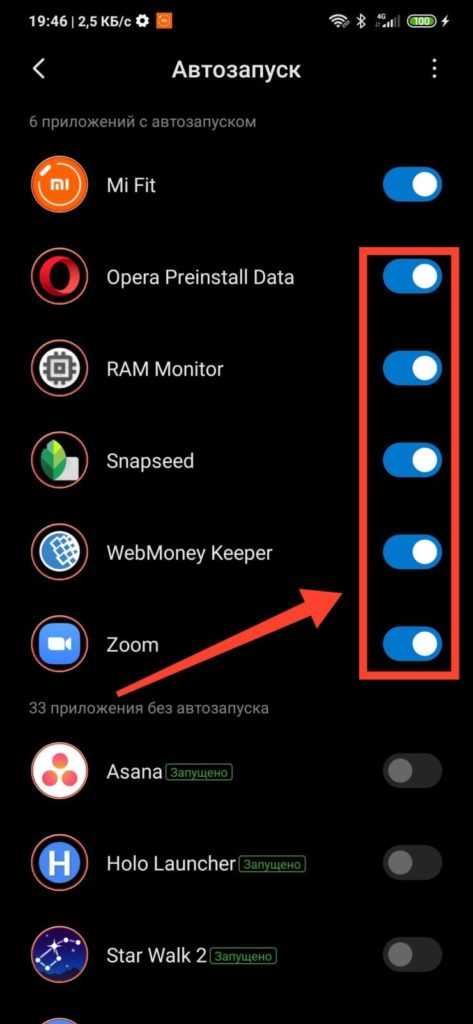
Щелчок по выбранному приложению вызывает дополнительное меню. Найдите кнопку «Удалить» или «Отключить». Удаление некоторых встроенных программ («Заметки», «Книги», «Календарь» и др.) освободит место не только в оперативной памяти, но и во внутренней памяти.
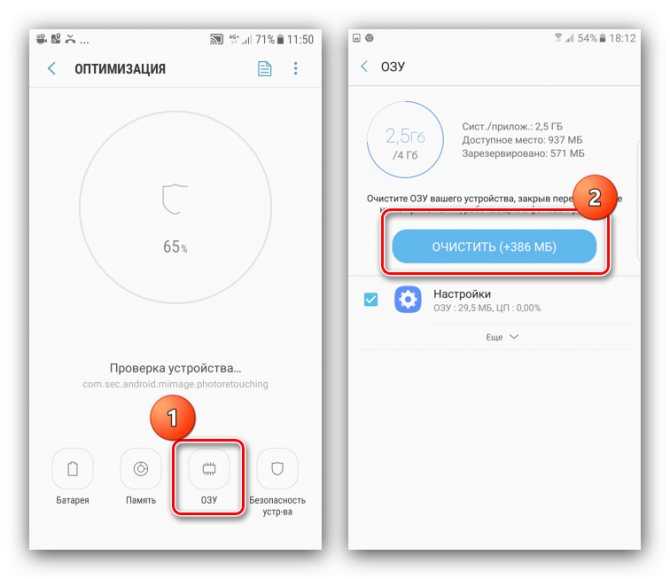
5 лучших программ для очистки телефона от мусора
Для того, как почистить Андроид от мусора, существует масса программного обеспечения.
Все качественные приложения для очистки можно загрузить из официального магазина Play Market. Такой софт очень удобен, ведь не нужно вручную удалять различные временные или тяжелые файлы.
CCleaner
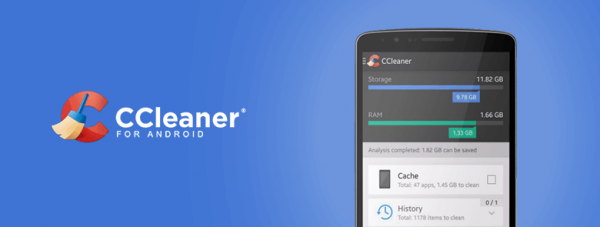
Пожалуй, самое известное приложение для Андроид из тех, которые предназначены именно для удаления мусора.
CCleaner удаляет остаточные файлы, а также освобождает оперативную память, выгружая из нее запущенные приложения и фоновые процессы.
Также программа может переключать устройство в режим энергосбережения, отображать температуру чипсета и показывать приложения, потребялющие много энергии.
Домашнее окно CCleaner сразу показывает объем свободной и занятой памяти. В анализаторе хранилища можно посмотреть подробное использование внутреннего хранилища девайса.
Power Clean
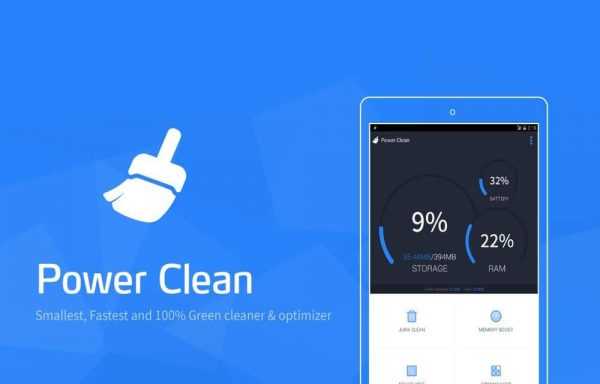
Чистильшик Power Clean, доступный на русском, позволяет очищать кэш, пустые папки и данные из буфера обмена. Также программа может принудительно прекращать работу запущенных приложений, освобождая этим оперативную память.
В Power Clean встроен анализатор использования беспроводной сети. С помощью него удобно контролировать трафик, смотреть скорость и пинг. Также в приложение встроен простенький антивирус и папка для временного хранения файлов, удаленных недавно.
Программа может присылать уведомления в моменты, когда уровень аккумулятора достигает критического положения.
Помимо этого, пользователи могут изменить цветовую схему и задавать дополнительные настройки по очистке. Единственное, за что ругают Power Clean — множество назойливой рекламы.
Avast Cleanup

Avast Cleanup — это разработка от одноименной компании, которая известна своим бесплатным антивирусом для компьютеров.
С помощью этого приложения можно очищать систему от ненужных файлов, закрывать активные приложения, выявлять объемные кластеры данных и работать с ними (удалять, перемещать, копировать).
Также можно включить автоматическую очистку по расписанию, но эта функция доступна только в платной версии приложения.
Особенность Avast Celanup в том, что в программе можно сжимать изображения, освобождая немало памяти. Платный Avast дает возможность переводить мобильное устройство в энергосберегающий режим.
Clean Master
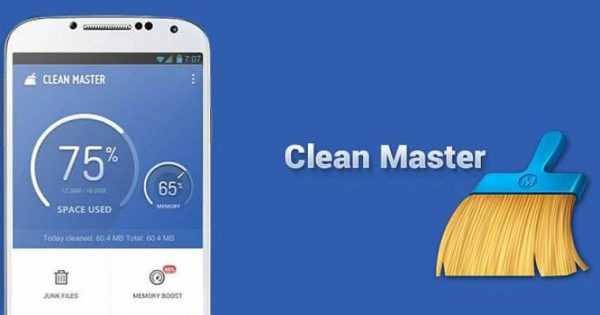
Первое качественное приложение по очистке, которое появилось для смартфонов на Андроиде.
Через Clean Master можно избавляться не только от временных файлов и закрывать используемые программы, но и блокировать рекламу прямо в платформе.
Такая функция особенно актуальна для телефонов китайских брендов, где реклама встроена прямо в операционную систему.
Дополнительно в Clean Master встроен антивирусник и установка пароля для приложений. В настройках можно задать исключения по очистке.
DU Speed Booster

Несмотря на то, что основной функцией DU Speed Booster является ускорение мобильного устройства, приложение неплохо очищает память. Оно дает возможность удалять кэш, остаточные файлы или данные, которые давно не использовались.
Также есть инструмент для поиска дубликатов фотографий и удаления пакетов определенных приложений.
В DU Speed Booster встроен антивирус и функция установки пароля на отдельные приложения. Последняя опция очень ценится пользователями.
Подводим итоги
Телефон пишет, что недостаточно памяти, хотя она есть, когда вы пытаетесь установить приложение — Андроид записывает новые программы на внутреннюю память, и свободная флешка в этом случае не помогает. Универсальные способы решения проблемы — очистить временные данные и кеш Play Market и сервисов Google, а также удалить ненужное ПО. На некоторых смартфонах предусмотрена возможность переместить программы с внутреннего хранилища на флешку и стереть Dalvik cache, что тоже способствует решению проблемы.
Андроид пишет — недостаточно места в памяти устройства, как исправить. В этой инструкции подробно о том, что делать, если при скачивании какого-либо приложения для Android телефона или планшета из Play Маркет вы получаете сообщение о том, что не удалось загрузить приложение, так как недостаточно места в памяти устройства. Проблема очень распространена, а начинающий пользователь далеко не всегда может исправить ситуацию самостоятельно (особенно с учетом того, что фактически свободное место на устройстве есть). Способы в руководстве идут в порядке от самых простых (и безопасных), до более сложных и способных вызывать какие-либо побочные эффекты.
Прежде всего несколько важных моментов: даже если вы устанавливаете приложения на карту microSD, внутренняя память все равно используется, т.е. должна быть в наличии. Кроме этого, внутренняя память не может быть задействована вся до конца (требуется место для работы системы), т.е. Android будет сообщать о том, что недостаточно памяти раньше, чем ее свободный объем окажется меньше размера загружаемого приложения.
Примечание: я не рекомендую использовать для очистки памяти устройства специальные приложения, особенно те их них, которые обещают автоматически очищать память, закрывать неиспользуемые приложения и прочее. Самый частый эффект от таких программ — по факту более медленная работа устройства и быстрый разряд аккумулятора телефона или планшета .
Как быстро очистить память Android (самый простой способ)
Как правило, для начинающего пользователя, который впервые столкнулся с ошибкой «недостаточно места в памяти устройства» при установке Android приложения, самым простым и часто успешным вариантом будет простая очистка кэша приложений, который подчас может отнимать драгоценные гигабайты внутренней памяти.
Для того, чтобы очистить кэш, зайдите в настройки — «Хранилище и USB-накопители», после этого внизу экрана обратите внимание на пункт «Данные кэша»
В моем случае — это почти 2 Гб. Нажмите по этому пункту и согласитесь на очистку кэша. После очистки, попробуйте загрузить ваше приложение снова.
Похожим способом можно очистить кэш отдельных приложений, например, кэш Google Chrome (или другого браузера), а также Google Фото при обычном использовании занимает сотни мегабайт. Также, если ошибка «Недостаточно памяти» вызвана обновлением конкретного приложения, следует попробовать очистить кэш и данные для него.
Для очистки, зайдите в Настройки — Приложения, выберите нужно приложение, нажмите по пункту «Хранилище» (для Android 5 и выше), после чего нажмите кнопку «Очистить кеш» (если проблема возникает при обновлении данного приложения — то используйте также «Очистить данные»).


































